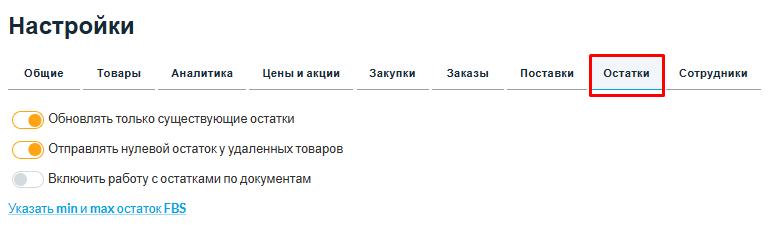Настройки SelSup
В SelSup для удобства каждый раздел имеет настройки, где Вы можете задать нужные параметры. В этой статье мы подробнее расскажем Вам о каждой настройке, и для чего она нужна.
Как перейти в настройки
Перейти в настройки можно двумя способами:
1. Чтобы произвести настройку, нажмите на значок оранжевой шестеренки в верхнем правом углу. Значок присутствует в каждом разделе.

Откроется страница с общими настройками и вкладками для настройки других разделов, Вы можете выбрать нужный раздел и настроить SelSup по своему усмотрению.
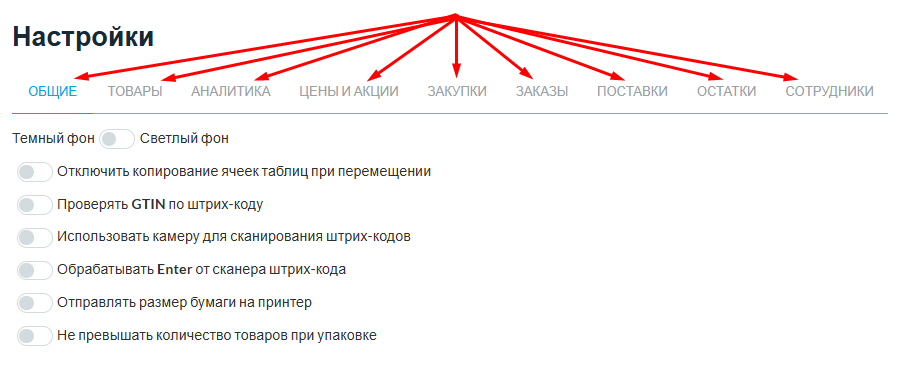
2. Перейдите в конкретный раздел, например, Цены и нажмите на желтый значок шестеренки. Откроется страница с настройками раздела Цены.
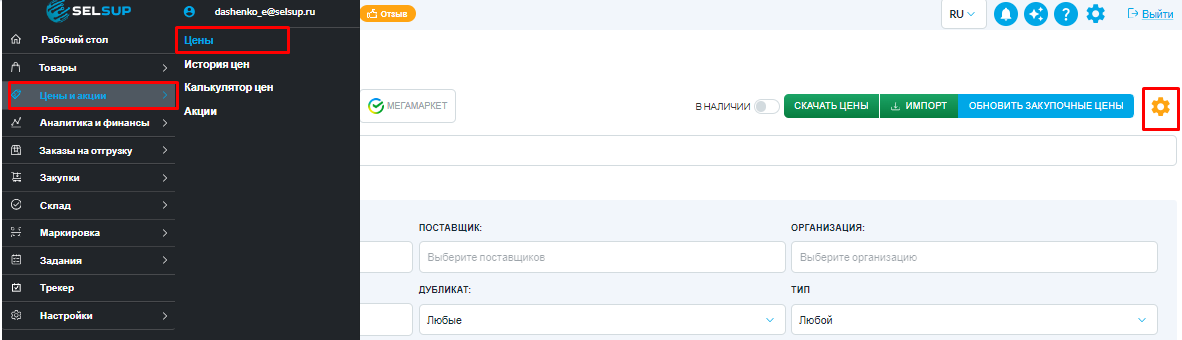
Таким образом вы можете сразу из раздела перейти к его настройкам.
Общие настройки
В этом разделе собраны общие настройки SelSup:
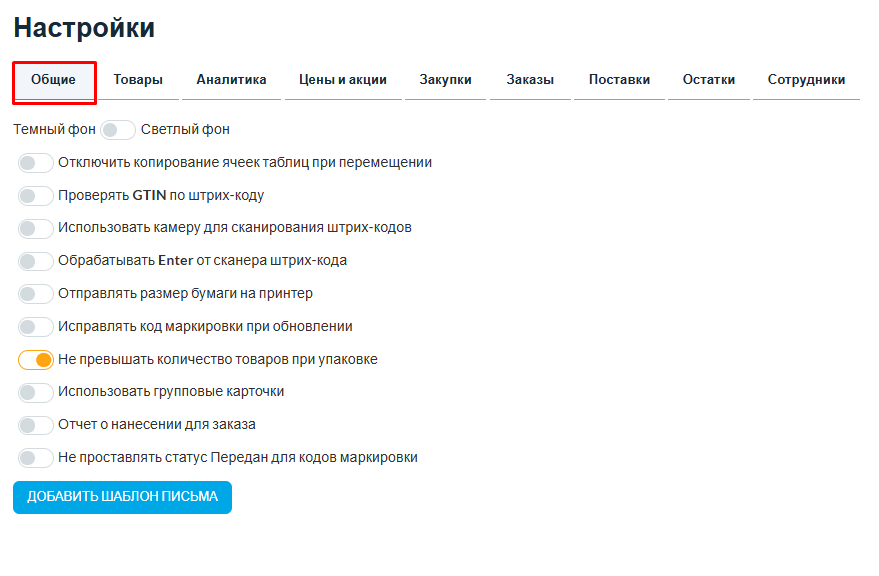
Темный/светлый фон позволяет переключать оформление дашборда между темным и светлым фоном. Это дает возможность выбрать комфортный режим работы в зависимости от освещения и предпочтений пользователя.
Отключить копирование ячеек таблиц при перемещении - этот параметр позволяет отключить автоматическое копирование данных при перемещении ячеек в таблице. Упрощает работу в интерфейсе, предотвращая нежелательное дублирование значений.
Проверять GTIN по штрих-коду — включает проверку соответствия GTIN в маркировке и GTIN в карточке товара при сканировании. Позволяет избежать ошибок при работе с маркированными товарами.
Использовать камеру для сканирования штрих-кодов - вместо сканера штрих-кодов или ТСД вы можете использовать камеру вашего мобильного телефона для сканирования товаров или заказов. Чтобы использовать камеру эта настройка должна быть включена.
Обрабатывать Enter от сканера штрих-кода - некоторые сканеры после считывания штрих-кода вводят Enter, но на некоторых моделях они не полностью считывают штрих-код при передаче Enter и это создает проблемы. Лучше включить данную опцию и попробовать - все ли хорошо работает на вашем сканере.
Отправлять размер бумаги на принтер - при включении настройки SelSup будет передавать настройки печати, размер бумаги на принтер.
Исправлять код маркировки при обновлении - в случае обновления кода маркировки исправлять код для правильной печати на принтер. Включать только если нужно напечатать дубликат кода через SelSup.
Не превышать количество товаров при упаковке - эта настройка запрещает сканировать в поставку количество товаров больше, чем указано в отгрузке на маркетплейс.
Использовать групповые карточки - включение данного тумблера дает возможность работы с групповыми карточками в SelSup. Подробней в статье.
Настройки Товаров
Настройте раздел Товары с помощью следующих функций:
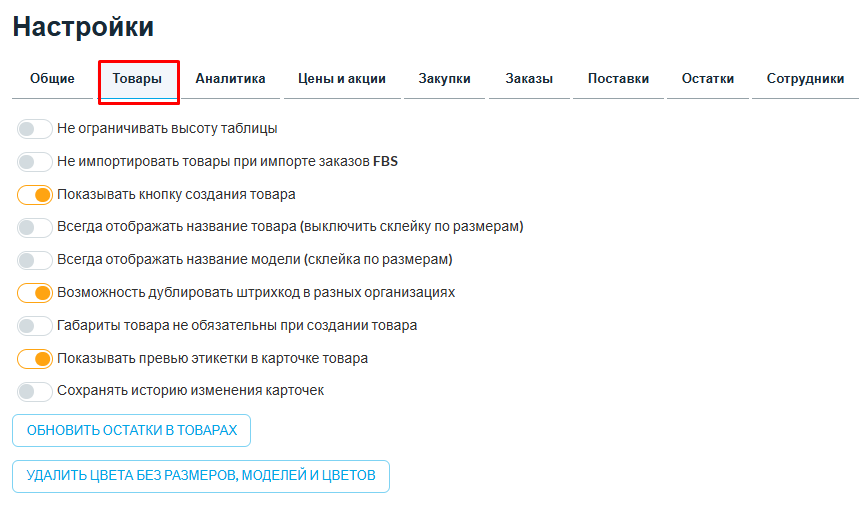
Не ограничивать высоту таблицы - включите настройку, если хотите отображать на странице товары без ограничения рамкой в интерфейсе.
Не импортировать товары при импорте заказов FBS - предназначен для управления процессом импорта товаров во время загрузки заказов FBS. При включённом тумблере (по умолчанию) товары вместе с заказами не импортируются.
Если же требуется импортировать карточки товаров вместе с заказами, тумблер следует отключить. В этом случае система автоматически загрузит товары, это позволяет избежать возможных ошибок, связанных с отсутствием товарных карточек в системе.
Показывать кнопку создания товара - если не хотите, чтобы на странице Товары отображалась кнопка «Создать товар», включите эту настройку. Тогда товар можно будет создать только из закупок или файлом.
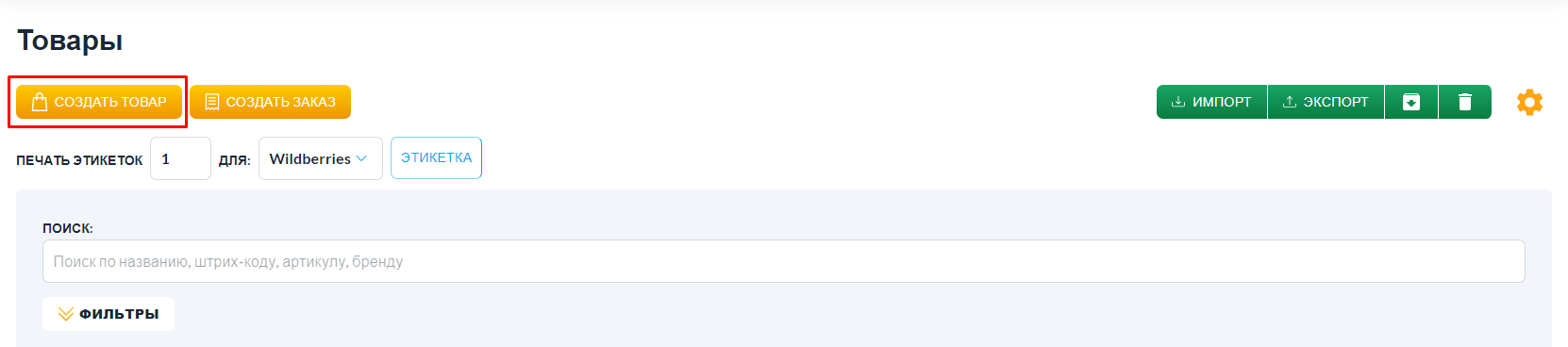
Всегда отображать название товара (выключить склейку по размерам) - по умолчанию товары показываются сгруппированные по размерам, название товара формируется как название модели + цвет. Включение переключателя сделает так, что каждый товар будет показываться отдельно и в списке товаров вы увидите просто название товара.
Всегда отображать название модели (склейка по размерам) - при включении, будет отображаться Название, как название модели + артикул цвета, и товары в списке будут сгруппированы по цвету, то есть одна строка - один цвет.
Возможность дублировать штрих-код в разных организациях - эта настройка включается, если вы используете одинаковые ШК на разных организациях.
Габариты товара не обязательны при создании товара - включение этой настройки позволит не заполнять Габариты товара при создании товара, если вам это не нужно.
Показывать превью этикетки в карточке товара - выключите, если хотите скрыть предпросмотр этикетки в карточке товара. Это может понадобится, если ваш браузер некорректно реагирует на отображение предпросмотра этикетки в товаре.
Обновить остатки в товарах - эта кнопка обновляет остаток, который остался на физических складах (FBS) в разделе Товары, колонка «Остаток на ваших складах».
Удалить цвета без размеров, моделей и цветов - предназначена для очистки товара от лишних цветов, которые не содержат размеров, моделей или самих цветов. Использование этой функции позволяет оставить только актуальные цвета с заполненными характеристиками.
ВверхНастройки Аналитики
Доступная настройка для раздела Аналитика:
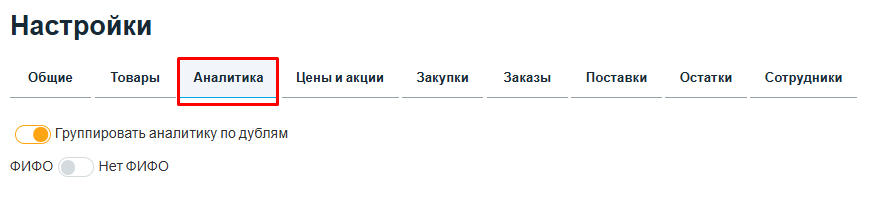
Группировать аналитику по дублям - включив этот переключатель Вы будете видеть общую аналитику по товарам, сгруппированным по остаткам (дубли). Будет удобно планировать закупки, поставки, следить за планом/фактом продаж. Если нужно, чтобы на дубли отправлялись одинаковые цены, перейдите на страницу Цены в настройки.
ФИФО/ Нет ФИФО - при включении этой настройки в аналитике будут использоваться текущие закупочные цены, которые вы указали на данный момент. Если закупочная цена изменится, обновления автоматически отразятся во всех предыдущих периодах в аналитике.
ВверхНастройки Цены
Здесь Вы можете произвести настройку цен (раздел Цены и акции - Цены) и задать нужные параметры:
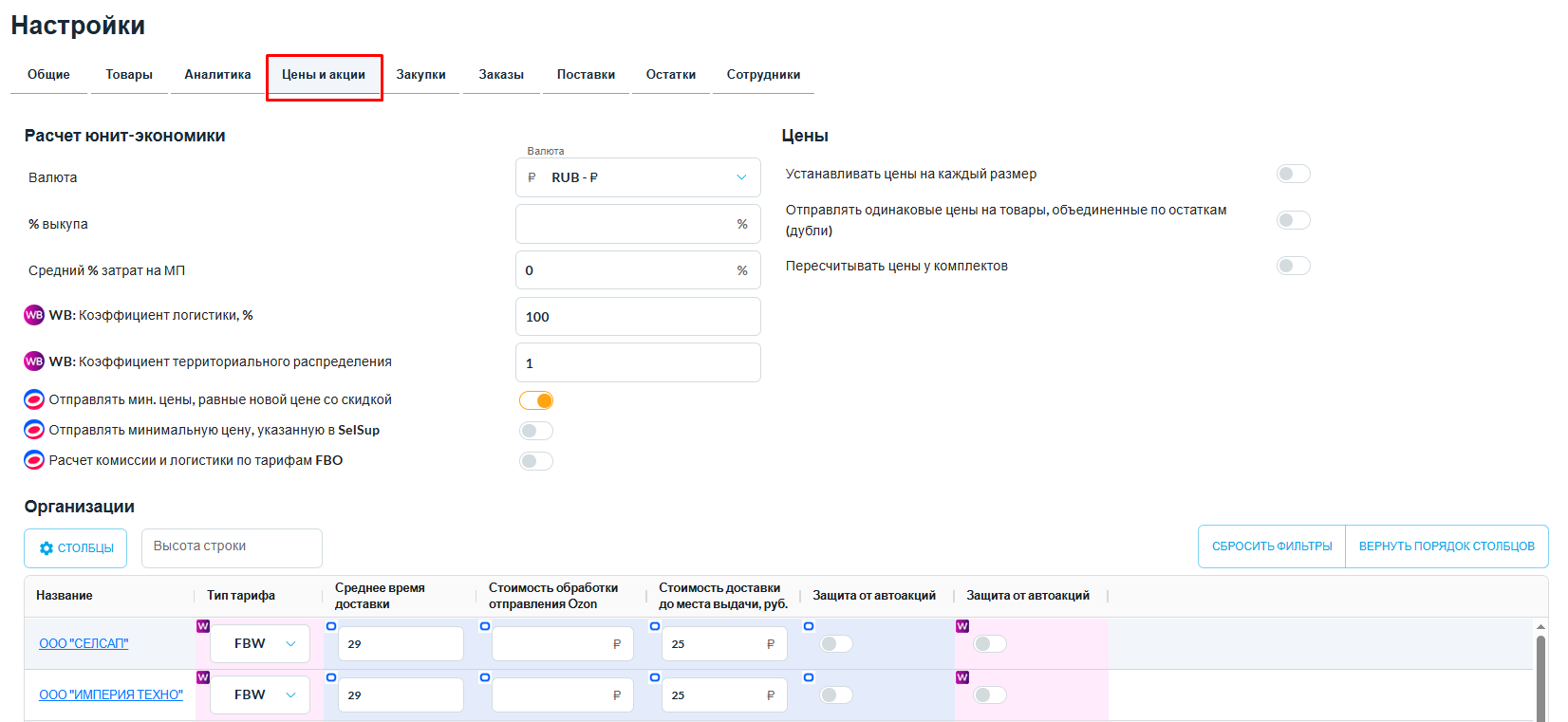
Расчет юнит - экономики
Валюта - выберите в выпадающем списке валюту, с которой работаете.
Процент выкупа — автоматически считается в аналитике, но если Вы хотите задать свой процент, то можете задать значение в данном поле для расчета юнит-экономики.
Средний % затрат на МП — это средний процент расходов на логистику , комиссию, хранение, рекламу и прочие расходы. Эта настройка актуальна только для Яндекс Маркета и МегаМаркета. Для данных же маркетплейсов нет детальной разбивки юнит-экономики, поэтому необходимо указать средний процент затрат. Посмотреть его вы можете в разделе Финансы. Для Wildberries и Ozon Selsup имеет расширенную юнит-экономику, каждый расход подтягивается автоматически.
Для расчета юнит-экономики некоторые данные необходимо заносить вручную из кабинета селлера, они не выгружаются по API:
WB коэффициент логистики — у каждого продавца свой. Он меняется каждую неделю. Если есть расхождения в габаритах, Wildberries проставляет коэффициент и логистика умножается на него. Если расхождений нет, коэффициент — 1. Смотрите в ЛК селлера.
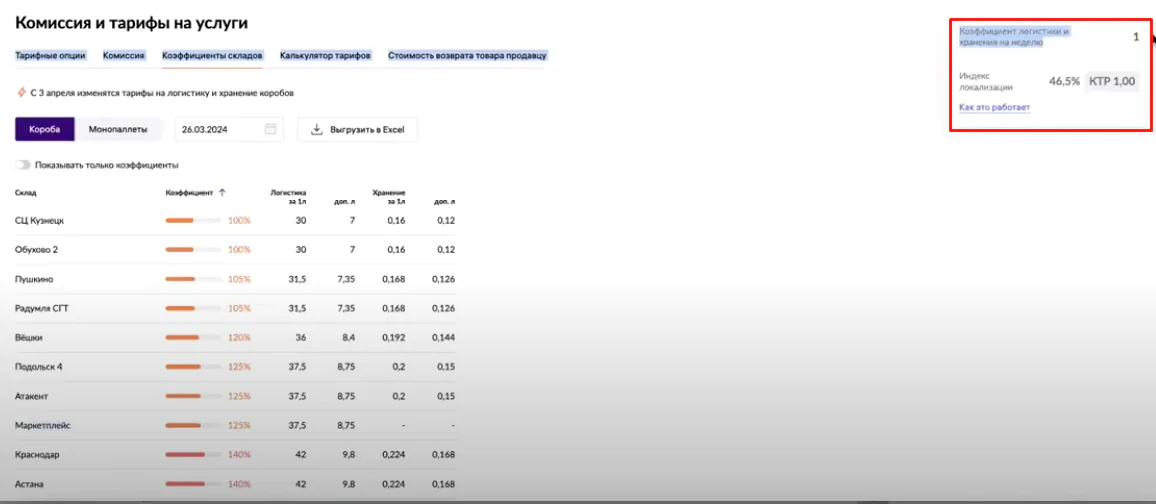
WB коэффициент территориального распределения — также представлен в кабинете селлера.
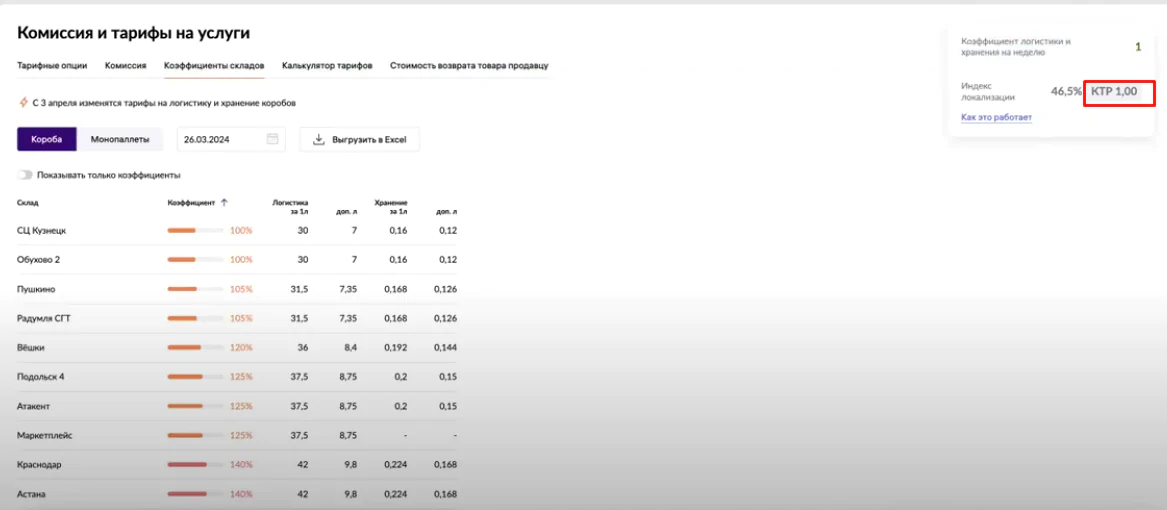
Ozon отправлять мин. цены, равные новой цене со скидкой — при включении переключателя Selsup отдает не минимальную цену, которая указана в SelSup настройке, а минимальную цену равную новой цене со скидкой (для добавления Ozon товаров в акцию).
Ozon отправлять минимальную цену, указанную в SelSup — при включенном переключателя будет отправлять минимальную цену, указанную в SelSup.
Цены
Устанавливать цены на каждый размер — позволит устанавливать цену на каждый размер отдельно. При включении изменится вид таблицы «Цены» — можно устанавливать цены на каждый размер отдельно, за исключением Wildberries, так как у него установка цены по цвету.
Отправлять одинаковые цены на товары, объединенные по остаткам (дубли) — позволяет в 1 клик менять цену на все дубли.
Пересчитывать цены у комплектов - пересчитывать Закупочные цены и Доп. Расходы у комплектов при обновлении цены.
Организации
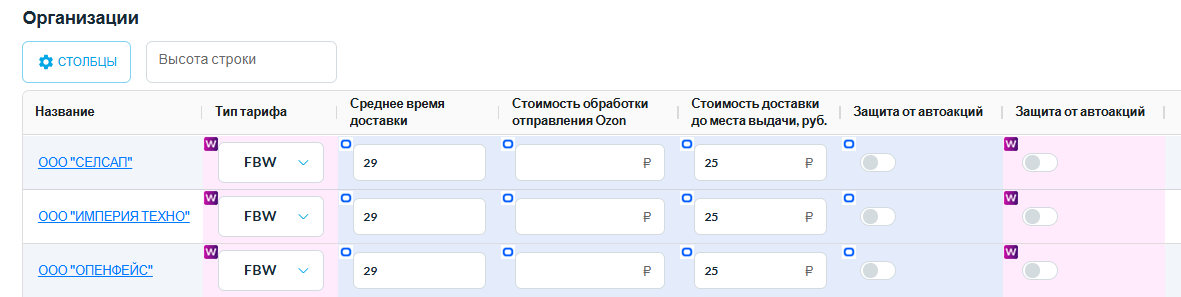
Тип тарифа - Позволяет выбрать схему работы с Ozon/Wildberries (ФБС/ДБС/ПВЗ и др.) для корректного расчета комиссии и юнит-экономики.
Ozon среднее время доставки - можно посмотреть в разделе Аналитика → География продаж → Среднее время доставки личного кабинета OZON. Обновляется ежедневно.
Стоимость обработки отправления Ozon - указывать из личного кабинета Озон. Данное значение учитывается в расходы на логистику в ценах и в расчете юнит-экономики.
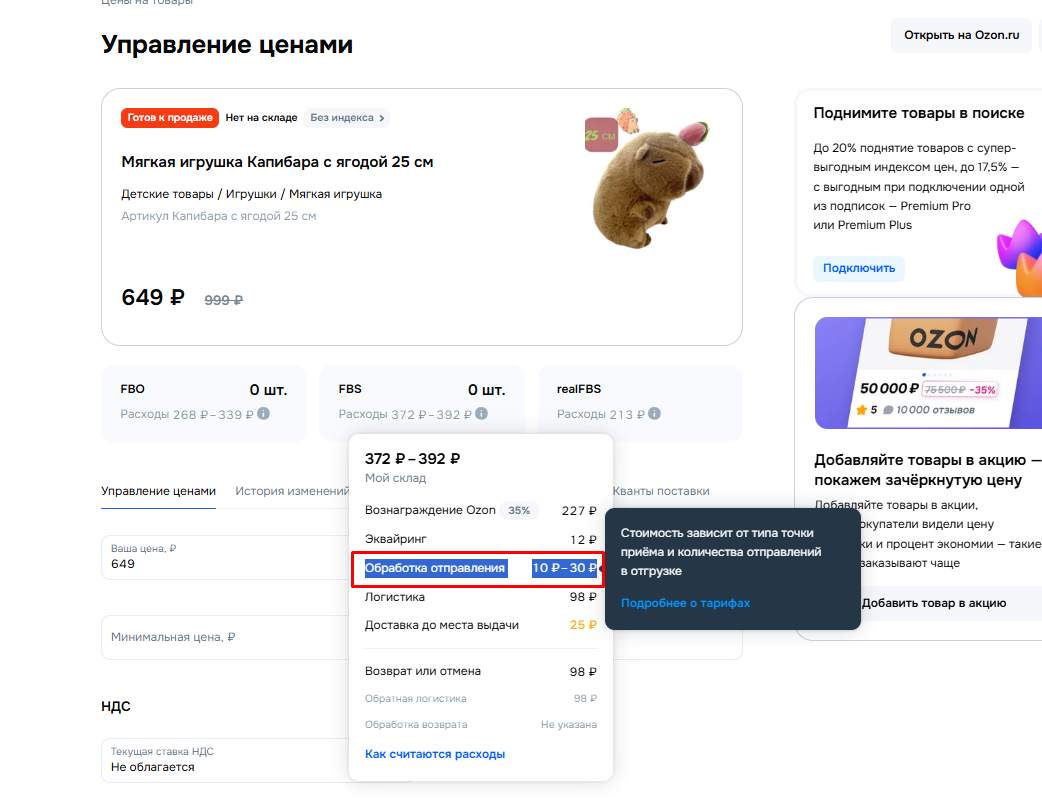
Стоимость доставки до места выдачи, руб. - данное значения расчитывается после доставки заказа. Можно указать самостоятельно значения из Ozon.
Защита от автоакций WB - позволяет управлять ценами товаров, добавленных в акции на Wildberries (WB) без ведома продавца. При включении этой настройки SelSup автоматически вернет ранее установленные вами цены на товары, которые были изменены в результате автоматических акций WB.
Эта функция особенно полезна, если вы хотите удалить товар из автоматической акции и восстановить контроль над ценообразованием. Настройка выполняется на ночное время, что позволяет минимизировать влияние на продажи в течение дня. Включив эту опцию, вы можете быть уверены, что ваши цены останутся актуальными и соответствующими вашим коммерческим стратегиям. Подробней в статье тут.
Защита от автоакций Ozon - предназначена для управления участием ваших товаров в акциях на Ozon. При включении этой настройки Ozon не сможет автоматически добавлять ваши товары в акции, что позволяет вам сохранять контроль над ценами и акционными предложениями. Подробней тут.
Вверх
Настройки Закупки
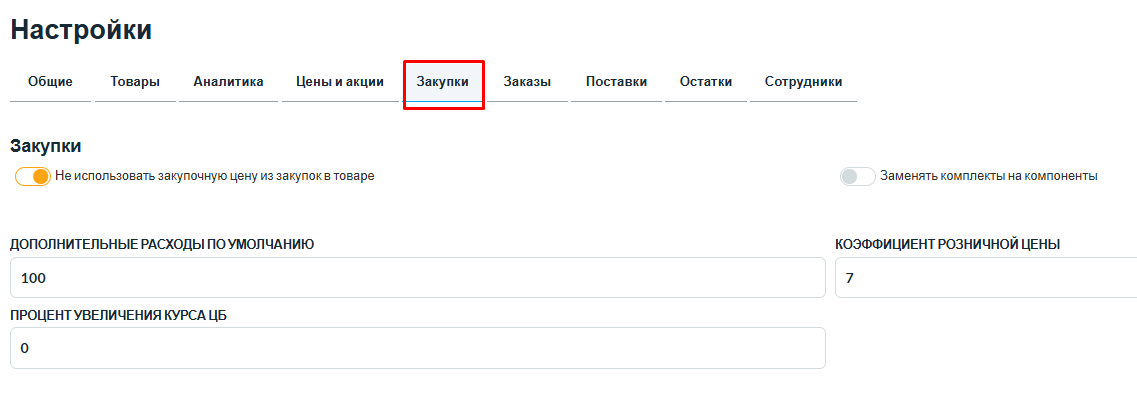
Не использовать закупочную цену из закупок в товаре — настройка нужна, чтобы себестоимость товара проставлялась в момент оприходования приемки, а не во время сохранения заказа поставщику.
Заменять комплекты на компоненты - заменять комплекты на компоненты при скачивании Excel закупки из заказов, а также товаров в FBS заказах на отгрузку. Замена производится только в закупках из заказов. В планировании поставок и закупок замена не реализована.
Дополнительные расходы по умолчанию — это поле используется для расчета юнит-экономики, если вы хотите заложить в расчет постоянные расходы на единицу товара. Например, стоимость пакета — 20 руб., укажите ее здесь и больше нигде не указывайте (постоянные расходы на единицу товара). Если вы укажите здесь доп расходы, то не нужно будет указывать по товарно. Также доп расходы можно указывать на товары в разделе Закупки.
Коэффициент розничной цены. Помогает рассчитать автоматическую розничную цену товара без скидки. Например, товар по 100 руб. умножить на коэффициент 6, автоматически розничная цена без скидки будет 600 руб. Также эта настройка поможет разграничить доступ к закупочным ценам: менеджеры, создающие карточки не будут видеть закупочные цены (на тарифе от “Бизнес”), а будут видеть только розничные цены (без скидки) для создания карточки товара. Подробнее про расчет розничной цены здесь.
Процент увеличения курса ЦБ — если закупка товара ведется в валюте, можно вести себестоимость товара в валюте — SelSup ежедневно пересчитывает стоимость товара по курсу. Процент увеличения курса ЦБ позволяет указывать, сколько прибавлять в % к цене товара.
ВверхНастройки Заказы
Какие настройки доступны в этом разделе (Заказы на отгрузку - Со своего склада):
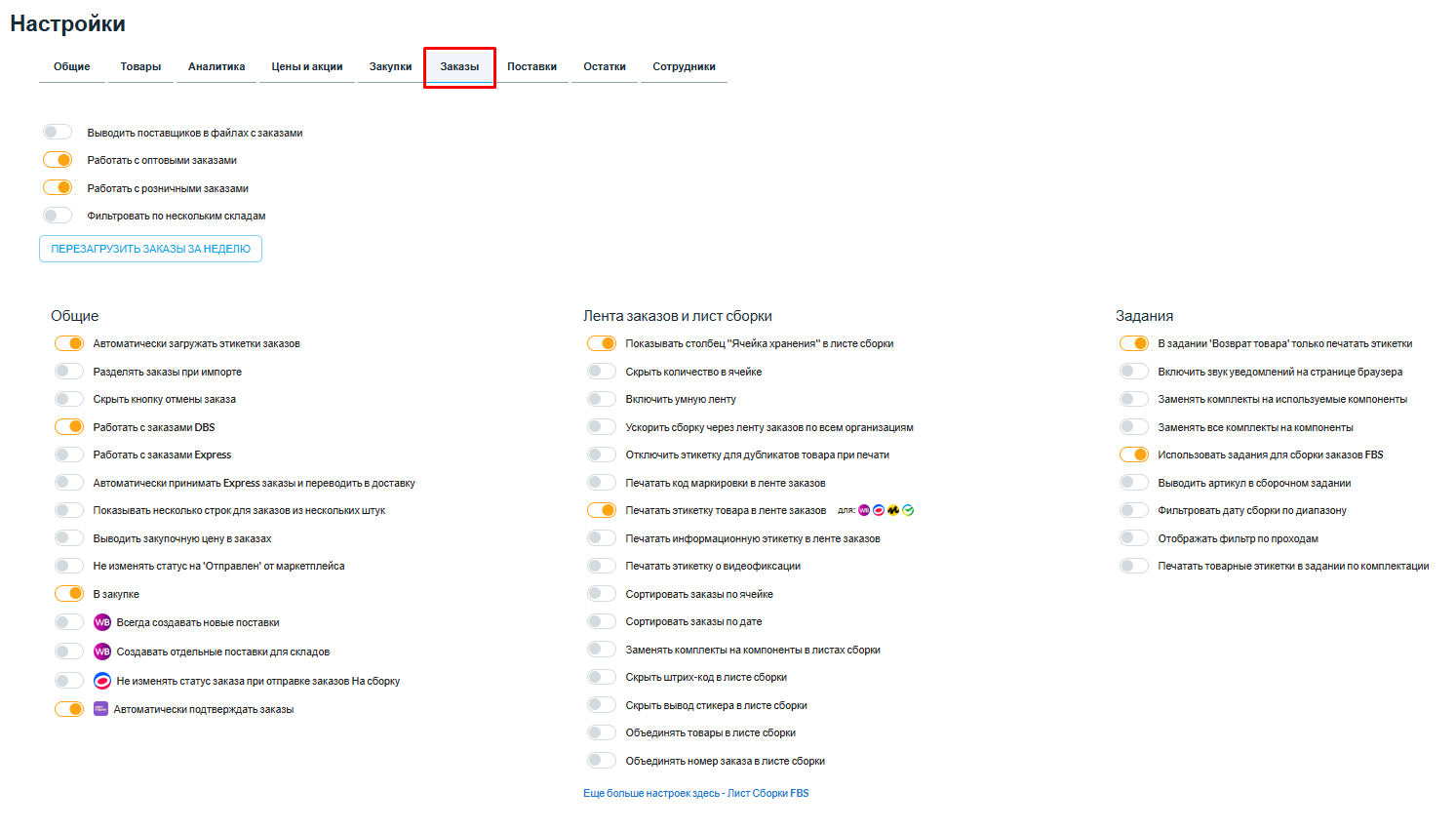
Выводить поставщиков в файлах с заказами - добавляет в выгружаемые файлы заказов колонку с информацией о поставщике.
Работать с оптовыми заказами - включите переключатель, если работаете с оптовыми заказами. Подробней в статье о работе с оптовыми заказами.
Работать с розничными заказами - включите переключатель, если работаете с розничными заказами. Подробней о работе с розничными заказами в статье.
Фильтровать по нескольким складам - позволяет выбирать сразу несколько складов в фильтре в разделе «Заказы на отгрузку — Со своего склада (FBS)».
Перезагрузить заказы за неделю - настройка позволяет перезагрузить заказы с датой неделю назад, если у вас не импортируются какие-то заказы в SelSup. После нажатия, зайдите на страницу заказов FBS и импортируйте заказы.
Общие:
Автоматически загружать этикетки заказов — настройка нужна тем поставщикам, кто хочет загружать этикетки заказов вместе с импортом заказов. В этом случае не нужно дополнительно нажимать кнопку «Обновить статус и этикетки заказов».
Иногда функция может создать сложности, поскольку заказы будут автоматически прикрепляться к поставке. Если заказ вы еще не собирали, его нужно будет удалять из поставки.В SelSup можно легко создавать новую поставку для заказа или прикрепить его к существующей.
Разделять заказы при импорте. При активации данной функции все заказы, импортированные в SelSup с маркетплейсов Озон, ЯндексМаркет, МегаМаркет и содержащие более одной единицы товара, будут автоматически разделены на отдельные отправления на маркетплейсе.
Скрыть кнопку отмены заказов. Для роли сотрудник склада можно скрыть отмену заказов, чтобы он не мог самостоятельно принять решение об отмене заказа.
Работать с заказами DBS. Если вы включите данный переключатель, изменится интерфейс страницы по сборке заказов — добавятся поля для работы по DBS.
Работать с заказами Express. Включите, если вы работаете с заказами Express.
Автоматически принимать Express заказы и переводить в доставку - если эта настройка включена, то SelSup будет автоматически, без вашего подтверждения принимать заказы Express и переводить в доставку.
Показывать несколько строк для заказов из нескольких штук - если в заказе несколько штук одинакового товара, то при включении этого переключателя товары будут отображаться в несколько строк по 1 шт.
Выводить закупочную цену в заказах - при включении этой настройки Вы сразу увидите закупочную цену товаров в заказе.
Не изменять статус на «Отправлен» от маркетплейса — Когда вы обновляете статусы заказов и этикетки и если поставка на WB закрыта (кто-то закрыл ее через портал маркетплейса), то мы переместим этот заказ в Отправленные, даже если он не собирался. Включенный переключатель меняет эту логику — заказ не будет перемещен в отправленные, вы это заметите и дособерете эти заказы.
В закупке - настройка позволит отображать дополнительный статус заказов “В закупке”, настройка нужна, если вы используете дополнение “Закупки в заказах” и хотите отделять заказы, которые находятся в процессе закупки у поставщиков.
Wildberries: Всегда создавать новые поставки — включите переключатель, если нужно, чтобы SelSup не использовал поставки, которые уже созданы на WB и ещё не закрыты. Например, если вы оказываете услуги фулфилмента и хотите, чтобы ваши поставки были отдельно от поставок клиентов.
Wildberries: Создавать отдельные поставки для складов - если у вас несколько физических складов, и вы создаете отдельные поставки по каждому складу, то включите этот переключатель.
Ozon: не изменять статус заказа при отправке заказов «На сборку» - включение этого переключателя позволяет не изменять статус на маркетплейсе Ozon при отправке заказов на сборку в SelSup.
Мегамаркет: Автоматически подтверждать заказы. Включите, чтобы при импорте заказов из МегаМаркет заказы на маркетплейсе подтверждались автоматически. Таким образом, вам не придется часто отслеживать заказы на МегаМаркет для их подтверждения, все будет происходить автоматически.
Лента заказов и лист сборки:
Показывать столбец ''Ячейка хранения'' в листе сборки - включите, если хотите видеть ячейки, и остатки в определенных ячейках.
Скрыть количество в ячейке - включите, если хотите скрыть количество товаров в ячейке в листе сборки.
Включить умную ленту - позволяет дополнительно печатать этикетку для сборки в ленте заказов FBS, чтобы не использовать лист сборки. Это позволит заменить вам Лист сборки.
Ускорить сборку через ленту заказов по всем организациям - изменяет сортировку заказов в ленте и сборочном листе, чтобы товары объединенные по SKU (остатку) были рядом. Отменяет группировку заказов по организации.
Отключить этикетку для дубликатов товара при печати - по умолчанию если заказ приходит на дубликат товара, то в ленте заказов автоматически печатается этикета товара (ШК товара) на дубликат. Включите этот переключатель, если хотите, чтобы этикетка товара на дубликат не печаталась.
Печатать этикетку товара в ленте заказов - настройка позволяет печатать этикетку товара (Штрих-код товара) в ленте заказов FBS, если у вас этикетка товара не наклеена до сборки.
Печатать информационную этикетку в ленте заказов - если включить переключатель, в конце ленты заказов будет информационная этикетка с общим количеством заказов и количеством сборочных этикеток для проверки.
Печатать этикетку о видеофиксации - позволяет напечатать этикетку о видеофиксации.
Сортировать заказы по ячейке - эта настройка изменяет сортировку заказов в ленте и сборочном листе, на сортировку по ячейкам хранения товара, чтобы быстрее собирать заказы.
Сортировать заказы по дате - изменяет сортировку заказов в ленте и сборочном листе, на сортировку по дате создания заказа как у Wildberries, чтобы отгружать заказы, которые раньше пришли.
Заменять комплекты на компоненты в листах сборки - позволяет в листе сборки заменять комплекты на составные части комплекта.
Скрыть штрих-код в листе сборки - позволяет скрыть штрих-код в листе сборки.
Скрыть вывод стикера в листе сборки - включите, если хотите скрыть вывод последних 4-ех цифр стикера в листе сборки для заказов Ozon.
Объединять товары в листе сборки - изменяет сортировку заказов в ленте и сборочном листе, объединяет несколько заказов в листе сборки в одну строку с указанием штук.
Объединять номер заказа в листе сборки - если в одном заказе есть несколько разных товаров, то в листе сборки номер этого заказа объединяется в одну общую ячейку для всех товаров из этого заказа.
Задания:
В задании 'Возврат товара' только печатать этикетки - в задании по возврату при сканировании ШК заказа, товара или кода маркировки будет печататься только этикетка, никаких действий с заказами или остатками производиться на будет. То есть остаток не будет возвращен и заказ не изменит статус.
Включить звук уведомлений на странице браузера - после включения, при открытой странице браузера на странице с заказами по FBS, будет приходить звуковое уведомление о новом заказе. А также будет звук при успешной и неуспешной операции в заданиях при работе со сканером.
Заменять комплекты на используемые компоненты - позволяет в заданиях автоматически заменять комплект на его компоненты, если в заказах используются остатки этих компонентов. Если в заказе используется остаток самого комплекта, замена не произойдет — комплект останется в задании.
Заменять все комплекты на компоненты - позволяет в заданиях автоматически заменять все комплекты на их компоненты, вне зависимости от того, используются ли в заказах остатки самого комплекта.
Использовать задания для сборки заказов FBS - включайте этот переключатель, только если Вы используете адресное хранение и хотите собирать заказы по FBS через задания на ТСД или телефоне.
Выводить артикул в сборочном задании - настройка позволяет вывести артикул для объединения в одну карточку модели в сборочном задании.
Фильтровать дату сборки по диапазону - позволяет показать дату сборки с диапазоном от и до.
Отображать фильтр по проходам -показывает фильтр по проходам на странице заказов. Позволяет быстро отфильтровать заказы по зонам хранения для удобства сборки.
Печатать товарные этикетки в задании по комплектации - позволяет автоматически печатать товарные этикетки при сборке заказа в разделе Задания - Комплектация заказов.
В поле Код маркировки для заказов вы можете указать код маркировки, который будет использоваться для всех заказов, если вы не передаете коды маркировки в Ozon.

Настройки Поставки
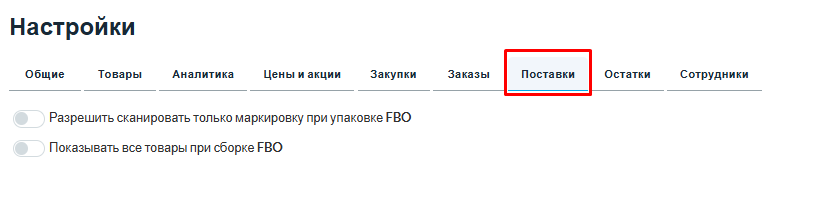
Обновлять только существующие остатки. Включите этот переключатель, если вы переносите остатки в Selsup постепенно через инвентаризацию — тогда программа будет обновлять на маркетплейсах только существующие (внесенные в Selsup) остатки. Остальные остатки, которые числятся у вас на маркетплейсах и еще не заведены в Selsup — он не будет обновлять и не обнулит. Выключите переключатель и Selsup станет обновлять все остатки на маркетплейсах. Если на МП будет числиться остаток, а в Selsup его не будет, то он обнулит этот остаток.
Выключить переключатель, когда Вы перенесли все остатки в Selsup и уверены в их правильности. Тогда SelSup автоматически при импорте будет обновлять все остатки и в том числе обнулять остатки, которых нет у Вас на складе в Selsup, но числятся на маркетплейсах.
Подробней о данной настройке рассказали в статье.
Отправлять нулевой остаток у удаленных товаров включает передачу нулевых остатков для удаленных/архивных товаров. Это нужно, чтобы такие товары автоматически скрывались с витрины маркетплейса и не были доступны для заказа.
Включить работу с остатками по документам - это нужно, если вы не хотите чтобы остатки могли менять на странице Остатки на складе, а чтобы все изменения остатков происходили либо через Приемку на склад, либо через Инвентаризацию или через прайс-листы.
Настройки Сотрудники
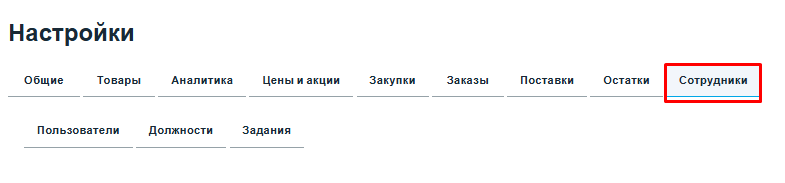
В данной вкладке можно добавить сотрудника и дать вашему сотруднику доступ к определённым функциям SelSup, подробности в статье.
Теперь вы знаете, где искать настройки для каждого раздела и как настроить SelSup для продуктивной и комфортной работы!
Главная статья по работе с SelSup — здесь, в ней собраны самые важные и полезные статьи для управления Вашим бизнесом.